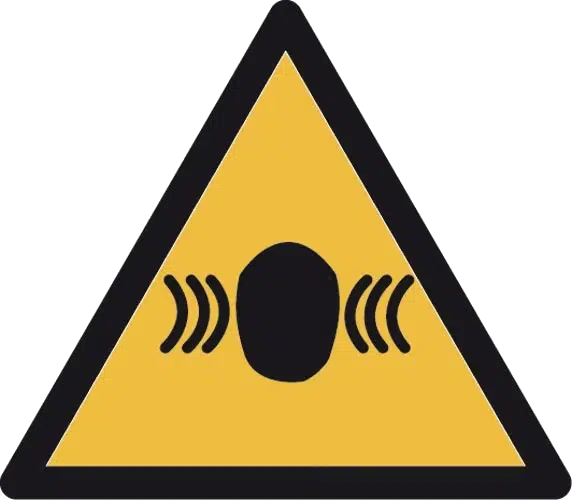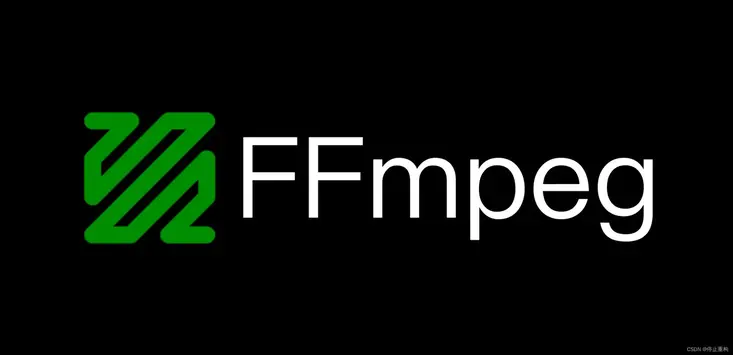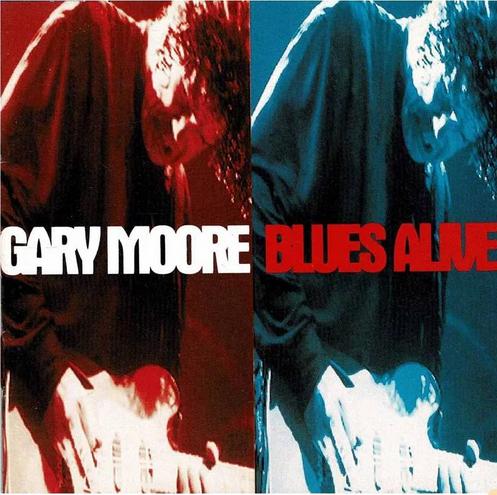Reducir ruido de grabación con Audacity
Con mi empecinamiento en el selfhosting y evitar servicios externos que te dan todo gratis (y dónde comercian con tus datos…) trato de grabar el audio con el smartphone a modo de grabadora o con mis auriculares con micro Corsair HS50. Ésto me permitirá en el futuro usar una aplicación como Funkwhale para el podcast,
Me he dado cuenta que ambos, sobre todo los auriculares, meten bastante ruido de fondo en la grabación, así que debo limpiarlo. Vamos a usar Audacity, también software libre.
En Audacity, abrimos el audio o grabamos directamente en el programa. Debemos dejar un espacio en blanco, sin hablar, sólo grabando. Con unos 5 segundos será suficiente.
Una vez que la pista está grabada, debemos seleccionar esa parte que hemos dejado sin sonido y nos vamos a Efectos/Reducción de ruido.

Una vez nos sale la pantalla del efecto, vemos en ella un botón con Obtener perfil de audio.
Pulsamos, el programa analiza y cierra la ventana.
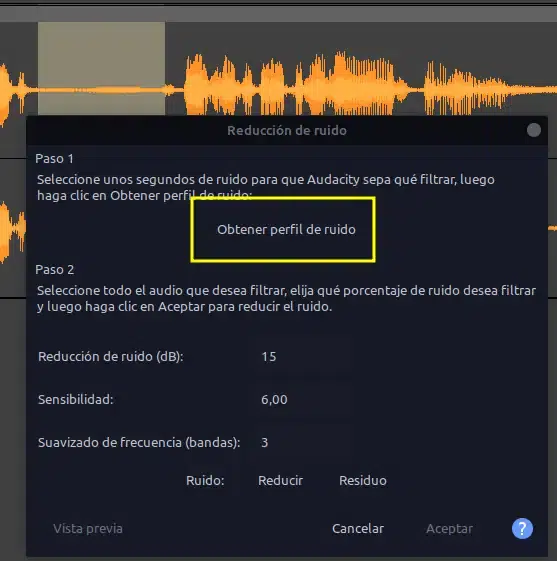
Seleccionamos toda la pista con Seleccionar/Todo.
Una vez más, abrimos Efectos/Reducción de ruido y ahora nos vamos abajo. Nos aparcen tres deslizadores con botones.
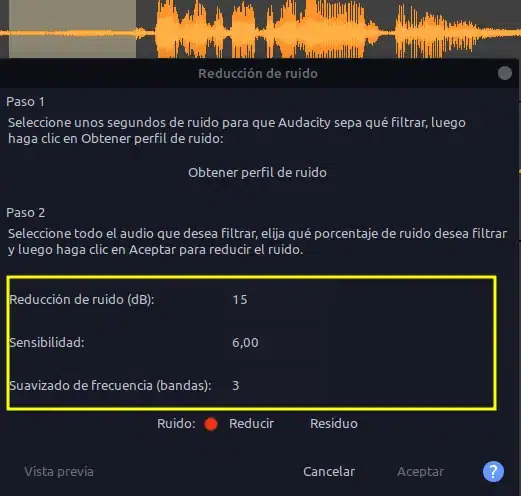
Los valores los dejo como en la foto para mi caso, pero se puede toquetear un poco para adecuarlos a tu micro y el nivel de ruido que genera/recoge.
Los botones de debajo, debe estar seleccionado Ruido.
Pulsamos el boton de la izquierda Vista Previa y nos reproducirá la pista con el efecto aplicado. Si estamos satisfechos, pulsamos Aceptar.
Si no lo estamos, modificamos los valores de Reducción de Ruido (dB), aumentándolos un poco y volvemos hacer la Vista Previa y repetimos hasta estar satisfechos.
Una vez listo, pulsamos Aceptar y tendremos un sonido mucho más limpio de ruido.
Con un poco de práctica, se pueden conseguir resultados espectaculares y cambiar totalmente el sonido de un micro y nuestra voz.